Wise Program Uninstaller — полное удаление программ с компьютера
Бесплатная программа Wise Program Uninstaller является деинсталлятором программ. Деинсталлятор программ - это программа, которая служит для полного удаления с компьютера других, установленных на компьютере программ.
Программа такого типа (деинсталлятор программ), должна будет корректно удалить программу с компьютера, не оставляя на диске, после удаления, следов этой удаляемой программы. Такие остатки, если они не удалены вместе с программой, не приносят никакой пользы, потому что операционная система бесполезно обрабатывает эти данные.
При удалении программы с компьютера средствами операционной системы Windows, после удаления программы, очень часто на компьютере остаются следы удаленной программы. Это могут быть папки, файлы, пустые ключи реестра. В некоторых случаях, таких данных, оставшихся на компьютере после удаления программы, может быть очень много. Поэтому все эти данные будет лучше удалить с компьютера.
Решить задачу по полному удалению помогут специальные программы - деинсталляторы. С помощью деинсталлятора выполняется полное удаление программы с компьютера, которое проходит в несколько этапов.
Сначала запускается встроенная в удаляемую программу утилита, для удаления программы с компьютера штатными средствами. После этого программа деинсталлятор проведет сканирование системы для поиска оставшихся следов удаленной программы, а затем с компьютера будут удалены найденные данные.
Сейчас рассмотрим использование для этих целей бесплатной программы Wise Program Uninstaller. Загрузить эту программу на компьютер вы можете с официального сайта. Для скачивания предлагаются две версии программы: обычная, для установки на компьютер, и переносная (portable). Переносную версию программы можно будет использовать без установки на компьютер, запуская ее из папки.
wise program uninstaller скачать
Если вы нажмете на зеленую кнопку «Download», то тогда вы скачаете программу Wise Program Uninstaller с файлообменника, при этом, в процессе установки программы на компьютер, вам будут предлагать установить другие программы, которые не имеют никакого отношения к программе Wise Program Uninstaller.
После завершения скачивания программы, можно будет начать ее установку на компьютер.
Переносную версию (portable) необходимо будет распаковать из архива. После извлечения из архива, программа Wise Program Uninstaller готова для использования, ее можно будет запускать из папки. Папку можно поместить в любое удобное место: оставить на диске, переместить на флешку и т. д.
Установите программу Wise Program Uninstaller на свой компьютер. Для удаления ненужной программы, запустите установленное приложение.
Сразу после запуска, программа начинает сканировать компьютер для того, чтобы определить наличие установленных на компьютере программ.
По умолчанию программа запускается на английском языке. Так как программа поддерживает, в том числе и русский язык, ее необходимо будет русифицировать.
Включение русского языка в Wise Program Uninstaller
Для включения русского языка следует нажать на кнопку «Menu», которая находится в правом верхнем углу она программы. После открытия контекстного меню, нужно будет выбрать пункт «Multi-Languares», а затем пункт «Русский».
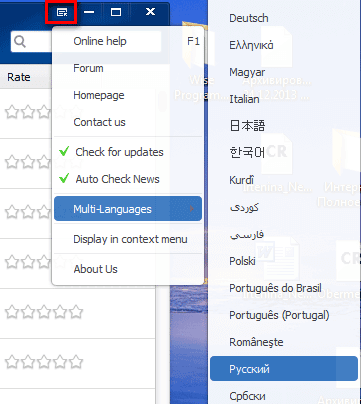
После этого интерфейс программы будет сразу переключен на русский язык.
Удаление программ в Wise Program Uninstaller
В окне программы деинсталлятора Wise Program Uninstaller указано количество установленных на компьютере программ, а также размер места, которое занимают эти программы на диске. Найти нужную программу можно также с помощью поля «Поиск», которое расположено на панели в правом верхнем углу окна.
Для запуска процесса удаления сначала нужно будет выбрать какую-либо программу, кликнув по ней курсором мыши. Название выбранной для удаления программы будет выделено жирным шрифтом. В поле, которое занимает удаляемая программа, появятся три кнопки: «Удалить», «Изменить» и «Умное удаление».
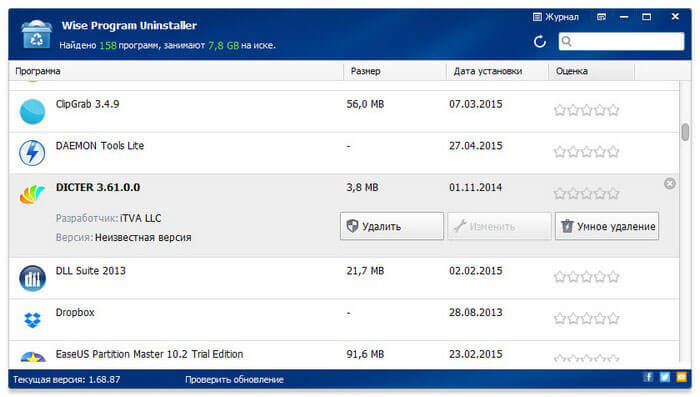
- «Удалить» - безопасное удаление программы.
- «Изменить» - изменение пути установки программы.
- «Умное удаление» - удаление программы, в том случае, если программу не удалось удалить с помощью безопасного удаления.
Функцию изменения путей установки программы будет лучше не использовать. Функцию программы «Умное удаление» следует использовать только тогда, когда не удается удалить программу обычным способом с помощью безопасного удаления.
Для безопасного удаления программы необходимо будет нажать на кнопку «Удалить». После этого запустится штатный деинсталлятор (утилита для удаления) удаляемой программы.
Каждая удаляемая программа имеет собственную утилиту для деинсталляции (удаления) с компьютера, поэтому интерфейс утилиты удаления будет отличаться в разных программах. Интерфейс такой утилиты может быть на русском или английском языках.
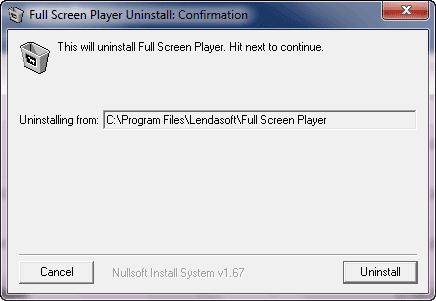
После завершения процесса удаления деинсталлятором удаляемой программы, Wise Program Uninstaller запускает поиск и анализ связанных с этой программой файлов, папок и ключей реестра.
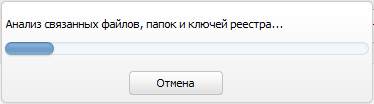
После завершения анализа, если программа Wise Program Uninstaller нашла на компьютере записи связанные с удаленной программой, откроется окно со списком найденных данных. В этом окне нужно будет нажать на кнопку «Удалить».
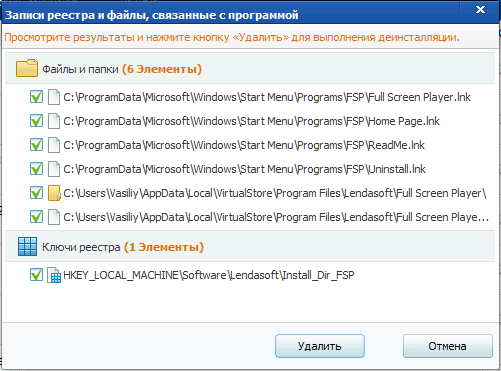
 Облачное хранилище Облако Mail
Облачное хранилище Облако Mail 25 онлайн инструментов для генерирования удобно произносимых и случайных паролей
25 онлайн инструментов для генерирования удобно произносимых и случайных паролей Dexpot — дополнительные виртуальные рабочие столы
Dexpot — дополнительные виртуальные рабочие столы Визуальные закладки Top-Page
Визуальные закладки Top-Page Браузере появились уведомления от соцсетей и поддержка электронных книг
Браузере появились уведомления от соцсетей и поддержка электронных книг Диск восстановления Windows 10
Диск восстановления Windows 10 Как создать загрузочную флешку
Как создать загрузочную флешку